 Kami memandang cara ini lebih praktis, mudah dipelajari, mudah dipahami alur kerjanya dan mudah diikuti oleh pemula sekalipun. Namun demikian tentu kami tak lepas dari kekurangan dikarenakan minimnya pengetahuan yang kami miliki, sehingga sudilah kiranya bagi rekan-rekan pembaca yang lebih mahir untuk memberikan masukan jika ditemukan kesalahan atau kekurangan dalam kami menyusun tutorial maupun langkah-langkah meremaster Ubuntu 11.04 ini.
Kami memandang cara ini lebih praktis, mudah dipelajari, mudah dipahami alur kerjanya dan mudah diikuti oleh pemula sekalipun. Namun demikian tentu kami tak lepas dari kekurangan dikarenakan minimnya pengetahuan yang kami miliki, sehingga sudilah kiranya bagi rekan-rekan pembaca yang lebih mahir untuk memberikan masukan jika ditemukan kesalahan atau kekurangan dalam kami menyusun tutorial maupun langkah-langkah meremaster Ubuntu 11.04 ini.
Konsep dari remaster Ubuntu 11.04 menjadi MacbuntuX Remix 11.04 adalah untuk mengganti tampilan sebagai mana pernah kami sampaikan dalam artikel sebelumnya tentang MacbuntuX Remix 11.04. Mengganti default theme plymouth live CD menjadi theme Paw-OSX yang pernah kami sampaikan dalam artikel cara mengganti theme plymouth secara manual. Menambah dan mengurangi paket yang secara default disertakan Ubuntu 11.04 yang diantarnya adalah menambahkan paket Gnome global menu secara manual dan menginstal Compizconfig Settings Manager secara online serta menghapus beberapa paket dengan tujuan agar hasil remastering tetap dapat dipaketkan dalam sebuah CD.
Perubahan lain adalah mengganti user live CD dari Ubuntu menjadi macbuntux dengan cara mengedit initrd. Tentang pengeditan initrd ini kami sempat mengalami kesulitan, semua tutorial diberbagai situs yang kami kunjungi masih ditujukan untuk mengedit initrd.gz. Perlu kami sampaikan, sejak Ubuntu 9.10, Ubuntu tidak lagi menggunakan initrd.gz sebagai init ramdisk akan tetapi telah menggantinya dengan initrd.lz. Namun akhirnya kami menemukan satu-satunya tutorial cara mengedit initrd yang dapat diterapkan pada Ubuntu 11.04 di situs dokumentasi forum ubuntu.com.
Dalam proses remaster, kami menggunakan paket Reconstructor 2.9 sebagai alat bantu. Pada remaster Ubuntu 11.04 ini Reconstructor hanya digunakan untuk mengextract file ISO Ubuntu 11.04 dan membuilding kembali menjadi MacbuntuX Remix 11.04.
Untuk dapat menggunakan Reconstructor 2.9 Anda perlu mendownloadnya terlebih dulu dari lumentica.com, (update) Link download Reconstructor_2.9_all.deb dan menginstal beberapa paket dependensi baik yang tersedia pada repositori Ubuntu 11.04 maupun yang harus dipenuhi secara manual. Dependensi yang harus Anda instal secara manual adalah libusplash yang dapat didownload dari sini karena tidak tersedia pada repositori. Extract terlebih dahulu file zip sehingga mendapatkan dua file biner libusplash lalu menginstalnya pada sistem. Instal Reconstructor 2.9 dengan cara mengklik ganda agar dijalankan oleh Software Center, silahkan abaikan peringatan yang ditampilkan untuk melanjutkan instalasi (Catatan: Anda memerlukan koneksi internet selama proses instalasi Reconstructor untuk mendownload dan menginstal paket dpendesi yang tersedia pada repositori).
Semua bahan yang digunakan dalam contoh ini (theme MacbuntuX dan lainnya, serta paket Gnome global menu) bisa Anda daptkan melalui artikel ini. Jika Anda menginginkan theme plymouth Paw-OSX dapat didownload dari artikel ini. Atau Anda dapat menggantinya dengan theme dan paket lain sesuai keinginan Anda. Untuk kemudahan, kami mengumpulkan semua bahan yang dibutuhkan dalam sebuah folder bernama "bahan-remaster". Siapkan juga master Ubuntu 11.04 versi desktop dalam betuk file ISO.
Setelah semua bahan yang dibutuhkan siap, kita akan segera memulai proses remaster Ubuntu 11.04 menjadi MacbuntuX Remix 11.04.
Catatan: Kami menyertakan panduan gambar, namun tidak semua gambar dapat kami tampilkan pada halaman ini untuk mengihindari beban berlebih saat halaman dibuka, namun Anda tetap dapat membuka gambar yang diinginkan dengan mengklik pada masing-masing link gambar.
Langkah pertama, mengedit file initrd.lz untuk mengganti user dan theme plymouth live CD.
Copy paste file initrd.lz dari CD ubuntu 11.04 desktop (letaknya di /casper/initrd.lz) ketempat yang telah Anda siapkan. Pada contoh ini, kami meletakkan file initrd.lz di /home/labs1104/Desktop/remaster-proj/lz dimana labs1104 adalah home direktori user pada sitem yang kami gunakan. Untuk selanjutnya Anda perlu menyesuaikan dengan tempat meletakkan semua bahan remaster yang telah disiapkan.
Jalankan terminal lalu menuju ke /home/labs11.04/Desktop/remaster-proj/lz untuk mengextract initrd.lz dengan memberi perintah sperti berikut ini:
lzma -dc -S .lz initrd.lz | cpio -id
Silahkan buka folder lz, kini kita telah memiliki beberapa folder dan file hasil extract dari initrd.lz...
Untuk mengubah user live CD yang perlu kita lakukan adalah mengedit file casper.conf yang berada di folder etc. Buka casper.conf dengan gedit lalu lakukan perubahan sesuai keinginan Anda, dalam contoh kami mengubah isi file tersebut menjadi seperti ini:
# This file should go in /etc/casper.conf
# Supported variables are:
# USERNAME, USERFULLNAME, HOST, BUILD_SYSTEM
export USERNAME="macbuntux"
export USERFULLNAME="MacbuntuX Remix 11.04"
export HOST="macbuntux"
export BUILD_SYSTEM="Ubuntu"
Simpan perubahan lalu tutup gedit. Kini saatnya mengedit theme plymouth, silahkan menuju ke folder lib/plymouth/themes lalu cari file text.plymoth untuk mengubah theme mode text yang biasanya digunakan saat Ubuntu tidak mendeteksi dengan baik perangkat grafis yang kita gunakan. Buka file tersebut lalu ganti hanya pada bagian ini:
[ubuntu-text]
title=Ubuntu 11.04
menjadi:
[ubuntu-text]
title=MacbuntuX 11.04
Simpan perubahan lalu tutup gedit.
Kini kita akan menambahkan theme plymouth Paw-OSX, copy paste foleder Paw-OSX yang berisi file-file theme kedalam folder lib/plymouth/themes. Hapus folder "ubuntu-logo" agar file initrd.lz yang aka kita buat tidak terlalu besar. Edit file default.plymouth menjadi seperti ini:
[Plymouth Theme]
Name=Paw OS X
Description=OS X like boot splash
ModuleName=script
[script]
ImageDir=/lib/plymouth/themes/Paw-OSX
ScriptFile=/lib/plymouth/themes/Paw-OSX/paw-osx.script
Simpan perubahan lalu tutup gedit. Kini apa yang kita perlukan untuk mengubah user live dan theme plymouth live CD telah selesai.
Memaket kembali perubahan menjadi file initrd.lz yang baru, namun sebelumnya kita perlu menghapus terlebih dahulu file initrd.lz lama yang berada di /home/labs1104/Desktop/remaster-proj/lz, setelah dihapus, jalankan kembali terminal seperti langkah sebelumnya lalu beri perintah berikut untuk memaket initrd.lz yang baru:
find . | cpio --quiet --dereference -o -H newc | lzma -7 > ~/initrd.lz
File initrd.lz yang baru saja kita buat akan diletakkan di home direktori user yang kita gunakan, silahkan periksa ke direktori home Anda. Langkah pertama pembuat file initrd.lz telah selesai dan siap digunakan.
Langkah kedua, memulai proses remaster Ubuntu 11.04 menjadi MacbuntuX Remix 11.04.
Pada proses ini, kami menggunakan istilah sistem kerja dan sistem remaster untuk membedakan langkah-langkah selama pengerjaan remaster. Sistem kerja adalah sistem yang kita gunakan untuk meremaster, sedangkan sistem remaster adalah sistem yang kita gunakan dalam lingkungan remaster.
Jalankan Reconstructor, pada halaman "Welcome", klik "Next" untuk melanjutkan...
Pada halaman pemilihan tipe,pilih opsi pertama "Desktop (Live CD)" lalu klik "Next"...
Pada halaman Live CD, biarkan dalam keadaan default pada opsi "Working Directory", pilih semua opsi yang ada di bawahnya dengan cara mencentang semua kotak yang tersedia. Pada opsi "Live CD ISO Filename" masukkan lokasi tempat Anda menyimpan file ISO master Ubuntu 11.04 desktop. Klik tombol "Next" untuk melanjutkan, proses extract akan segera dilakukan dan ini akan memerlukan beberapa waktu, silahkan tunggu hingga proses diselesaikan...
Setelah proses extract selesai, kita akan mendapatkan folder reconstructor pada home direktori yang berisi folder dan file-file yang akan diremaster dan kita akan dibawa ke halaman "Customization".
Untuk saat ini kita belum akan bekerja pada sistem remaster, silahkan minimalkan jendela Reconstructor dan terminal reconstructor terlebih dulu. Tekan kombinasi tombol Alt+F2 lalu masukka perintah "gksu nautilus" tanpa kutip untuk menjalankan nautilus sebagai root. Copy paste folder "bahan-remaster" yang berisi semua file dan folder yang akan kita gunakan dalam proses remaster ke folder /home/labs1104/reconstructor/root/home. Hal ini dilakukan agar semua bahan remaster dapat kita gunakan saat berada dalam sistem remaster...
Copy paste file initrd.lz yang telah kita buat sebelumnya kedalam folder /home/labs1104/reconstructor/casper untuk menggantikan file initrd.lz yang telah ada dari hasil extract sebelumnya...
Setelah semua bahan yang dibutuhkan kita tambahkan ke folder lingkungan remaster, tutup jendela nautilus lalau tampilkan kembali jendela Reconstructor yang sebelumnya telah kita minimalkan.
Pada halaman "Customization", klik tombol "Terminal" yang berada disebelah kiri bagian bawah halaman untuk menjalankan terminal chroot. Kini kita mulai bekerja dengan sistem remaster dengan jendela "Reconstructor terminal". Masuk ke folder /home/bahan-remaster untuk menginstal paket Gnome global menu yang telah disiapkan, ketik perintah berikut untuk melakukan instalasi:
dpkg -i *.deb
Tekan enter dan semua paket Gnome global menu akan segera diinstal...
Langkah berikutnya adalah meletakkan folder-folder theme untuk penggantian tampilan pada tempatnya masing-masing (sebaiknya Anda membaca terlebih dahulu artikel kami tentang mengubah tampilan Ubuntu 11.04 menjadi MacbuntuX untuk lebih jelasnya). Untuk mudahnya, jalankan nautilus dari jendela "Reconstructor terminal" dengan mengetik perintah "nautilus" tanpa kutip, jika ada pesan kesalahan yang ditampilkan abaikan saja pesan kesalaha tersebut. Copy paste folder MacbuntuX ke folder /usr/share/themes. Copy paste folder MacbuntuX-Icons dan MacbuntuX-Cursors ke folader /usr/share/icons. Copy paste folder MacbuntuX-Sounds ke folder /usr/share/sounds. Copy paste file aurora.jpg ke folder /usr/share/backgrounds dan terakhir copy paste folder Paw-OSX ke folder /lib/plymouth/themes...
Sekarang kita akan mulai mengedit file-file konfigurasi remaster, masih dengan nautilus silahkan menuju ke folder /usr/share/gconf/defaults. Dalam hal ini kami hanya akan mencontohkan untuk mengedit beberapa konfigurasi saja yang berhubungan dengan pengubahan tampilan default live CD, jika memungkinkan Anda dapat mengedit konfigurasi lain sesuai dengan pengetahuan dan selera Anda.
Edit dengan gedit file "16_ubuntu-wallpapers" untuk mengubah default wallpaper, menjadi seperti ini:
/desktop/gnome/background/picture_filename "/usr/share/backgrounds/aurora.jpg"
/desktop/gnome/background/picture_options "zoom"
/desktop/gnome/background/color_shading_type "solid"
/desktop/gnome/background/primary_color "#2c001e"
/desktop/gnome/background/secondary_color "#2c001e"
Edit dengan gedit file "16_ubuntu-artwork" untuk mengubah default theme, icon dan cursor, menjadi seperti ini:
/apps/gnome-session/options/splash_image splash/ubuntu-splash.png
/desktop/gnome/interface/gtk_theme MacbuntuX
/desktop/gnome/interface/icon_theme MacbuntuX-Icons
/desktop/gnome/peripherals/mouse/cursor_theme MacbuntuX-Cursors
/apps/metacity/general/theme MacbuntuX
/apps/gnome-screensaver/theme screensavers-ubuntu_theme
/apps/epiphany/general/homepage file:///usr/share/ubuntu-artwork/home/index.html
/desktop/gnome/interface/hide_decorator_tooltip true
/apps/panel/default_setup/toplevels/bottom_panel/background/stretch true
/apps/panel/default_setup/toplevels/top_panel/background/stretch true
/desktop/gnome/interface/font_name Ubuntu 11
/apps/nautilus/preferences/desktop_font Ubuntu 11
/apps/metacity/general/titlebar_font Ubuntu Bold 11
Edit dengan gedit file "16_gnome-session-canberra" untuk mengubah default suara, menjadi seperti ini:
/desktop/gnome/sound/theme_name MacbuntuX-Sounds
Edit dengan gedit file "10_nautilus-data" untuk mengubah default tampilan Nautilus, menjadi seperti ini:
/apps/nautilus/preferences/exit_with_last_window false
/apps/nautilus/desktop/home_icon_visible false
/apps/nautilus/desktop/computer_icon_visible false
/apps/nautilus/desktop/trash_icon_visible false
/apps/nautilus/preferences/start_with_toolbar true
/apps/nautilus/preferences/start_with_status_bar true
/apps/nautilus/preferences/start_with_sidebar true
/apps/nautilus/preferences/always_use_location_entry false
/apps/nautilus/preferences/start_with_location_bar true
/apps/nautilus/preferences/sort_directories_first true
/apps/nautilus/preferences/side_pane_view NautilusPlacesSidebar
/apps/nautilus/preferences/default_folder_viewer icon_view
Edit dengan gedit file "10_libgnome2-common" menjadi seperti ini:
/desktop/gnome/background/picture_options stretched
/desktop/gnome/background/picture_filename /usr/share/backgrounds/aurora.jpg
/desktop/gnome/applications/browser/exec firefox
/desktop/gnome/applications/media/exec banshee
/desktop/gnome/peripherals/keyboard/bell_mode off
/desktop/gnome/sound/enable_esd true
/desktop/gnome/sound/event_sounds true
/desktop/gnome/background/primary_color #4E3E29
/desktop/gnome/font_rendering/dpi 96.0
Edit dengan gedit file "10_compiz-gnome" untuk mengubah default tampilan Unity dengan icon peluncur yang lebih kecil dan panel menjadi transparan, menjadi seperti ini:
/apps/compiz-1/plugins/move/screen0/options/constrain_y true
/apps/compiz-1/general/screen0/options/hsize 2
/apps/compiz-1/general/screen0/options/vsize 2
/apps/gwd/blur_type all
/apps/gwd/metacity_theme_opacity 1.0
/apps/gwd/metacity_theme_shade_opacity true
/apps/compizconfig-1/profiles/unity/general/screen0/options/active_plugins [core,bailer,detection,composite,opengl,decor,mousepoll,vpswitch,regex,animation,snap,expo,move,compiztoolbox,place,grid,imgpng,gnomecompat,wall,ezoom,workarounds,staticswitcher,resize,fade,unitymtgrabhandles,scale,session,unityshell]
/apps/compizconfig-1/profiles/unity/plugins/gnomecompat/screen0/options/main_menu_key ""
/apps/compizconfig-1/profiles/unity/plugins/gnomecompat/screen0/options/run_key ""
/apps/compizconfig-1/profiles/unity/plugins/unityshell/screen0/options/icon_size 32
/apps/compizconfig-1/profiles/unity/plugins/unityshell/screen0/options/panel_opacity 0.5
Silahkan berpindah ke folder /usr/share/gconf/schemas, lalu edit dengan gedit file "gnome-terminal.schemas" untuk mengubah background terminal menjadi semi transparan, dengan mengganti hanya pada value berikut ini:
<schema>
<key>
<applyto>
<owner>
<type>
<default>
<gettext_domain>
Ganti "solid" menjadi "transparent".
<schema>
<key>
<applyto>
<owner>
<type>
<default>
<gettext_domain>
Ganti "true" menjadi "false".
Langkah-langkah mengganti tampilan telah selesai, sekarang saatnya melakukan proses penambahan dan pengurangan paket yang akan disertakan.
Masih dengan nautilus dan pastikan Anda telah terhubung ke internet, silahkan menuju ke folder /usr/share/applications lalu mencari aplikasi "Synaptic Package Manager", jalankan dengan cara mengklik gandanya...
Tambahkan terlebih dahulu repositori Ubuntu Universe melalui software source, klik tombol "Reload" untuk melakukan penyegaran repositori. Dalam contoh ini kami akan menambahkan paket "Compizconfig Settings Manager" secara online mengingat paket aplikasi ini dibutuhkan untuk mengatur tampilan desktop Ubuntu 11.04. Cari paket Compizconfig melalui Quick Filter Synaptic, setelah ditemukan, tandai untuk proses instalasi...
Langkah selanjutnya, mengurangi paket-paket yang kurang dibutuhkan, pada contoh ini, kami menghapus beberapa paket bahasa dan hanya menyisakan paket bahasa Inggris...
Kami juga menghapus beberapa paket game...
Setelah semua selesai, tutup jendela Synaptic karena proses penambahan dan pengurangan paket kami rasa telah cukup.
Catatan: Jika memungkinkan, sebaikanya gunakan mode offline untuk menambahkan paket-paket yang diperlukan. Hal ini dimaksudkan agar kita tidak perlu melakukan update repositori, karena dengan mengupdate repositori file-file konfigurasi paket juga akan diupdate dan ini berpotensi memperbesar kapasitas hasil akhir remaster sehingga tidak dapat dipaketkan dalam sebuah CD.Masih dengan jendela nautilus yang terbuka, hapus folder "bahan-remaster" yang berada di direktori /home karena sudah tidak dibutuhkan lagi. Tutup jendela nautilus lalu pada jendela "Reconstructor terminal" ketik "exit" tanpa kutip untuk menutup jendela terminal chroot.
Kini pekerjaan pada sistem remaster telah selesai dan kita akan kembali bekerja dengan sistem kerja. Pada jendela Reconstructor, klik "Next" untuk melanjutkan...
Pada halaman "Select components to build" hilangkan centang pada opsi "Initial Ram Disk (initrd)" karena opsi ini sudah tidak dibutuhkan. Pada opsi "Description" silahkan masukkan nama paket distribusi remaster yang Anda inginkan, dalam contoh ini kami mengisinya dengan "MacbuntuX Remix 11.04" sedangkan pada opsi-opsi yang lain, biarkan dalam keadaan default. Klik tombol "Next" untuk memulai proses pembuat remaster dengan hasil file ISO seperti yang telah kita tentukan...
Proses ini akan memerlukan wakatu yang cukup lama, bergantung pada seberapa banyak perubahan dan penambahan paket yang kita lalukan.
Setelah proses building selesai, kliktombol "Finish" untuk menutup jendela Reconstructor dan sekarang kita telah mendapatkan file ISO hasil remaster dengan nama "ubutu-costum-live.iso" atau nama lain yang telah Anda tentukan yang berada di home direktori kita masing-masing...
Dalam proses remaster ini, kami melakukan penambahan semua paket secara offline, sehingga hasil akhir remaster yang kami dapatkan berkapasitas 682 MB yang tentunya masih memungkinkan untuk dipaketkan dalam sebuah CD.
Langkah ketiga, menguji hasil remaster.
Untuk melakukan pengujian, Anda dapat memburning file ISO kedalam sebuah CD/DVD bergantung kapasitas hasil akhir, lalu mencoba menjalankan sebagai sebuah live CD desktop. Atau Anda dapat melakukan pengujian dengan cara menjalankan file ISO hasil remaster menggunakan aplikasi virtual mesin seperti VMWare Player atau VirtualBox.
Berikut ini adalah MacbuntuX Remix 11.04 hasil remaster Ubuntu 11.04 yang kami lakukan.
Tampilan Plymouth mode text MacbuntuX Remix 11.04...
Tampilan desktop Gnome 2.32 denagn user macbuntux serta paket game yang telah kami kurangi dan tampilan Gnome terminal yang semi transparan...
Tampilan dialog Log Out Session...
Tampilan GDM sebagai Login Manager...
Tampilan desktop Unity dengan icon launcher yang telah dikecilkan dan panel atas yang telah disetting semi transparan...
Tampilan desktop Unity dengan aplikasi "Compizconfig Settings Manager (ccsm)" yang telah kami tambahkan dalam proses remastering...
Nah dengan demikian proses remaster dinyatakan selesai dengan hasil yang cukup memuaskan... Siapa diantara Anda yang ingin menggunakan MacbuntuX Remix 11.04 hasil remaster kami ini?... silahkan mencobanya sendiri...hehe :D
Masalah yang mungkin dijumpai:
Jika hasil remaster tidak dapat dijalankan, menampilkan pesan error atau berhenti dan hanya menampilkan background saat booting, itu mungkin disebabkan kesalahan pada proses pengeditan dan pemaketan kembali file initrd.lz. Jika ini terjadi pada Anda yang perlu dilakukan adalah mengulagi proses pengeditan dan pemaketan initrd.lz lalu dengan menjalankan nautilus sebagai root, copy paste initrd.lz baru ke folder /home/home_direktori_anda/reconstructor/remaster/casper untuk menggantikan initrd.lz yang gagal dijalankan. Jalankan kembali Reconstructor namun Anda tidak perlu mengulang semua proses remaster karena hanya butuh membuilding ulang, cukup kosongkan semua opsi lalu menekan tombol "Next" untuk hanya mengulang proses pembuatan ISO remaster saja... :)
Selamat mencoba...
Dipersembahkan Oleh: BojaLinuxer Blog
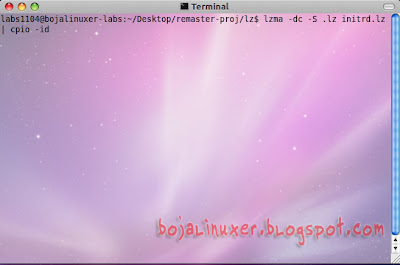

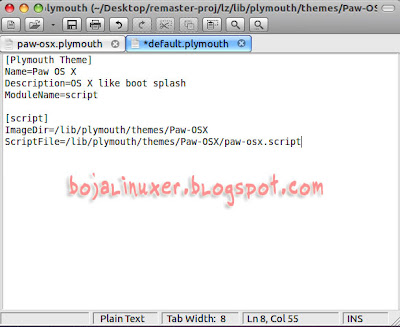
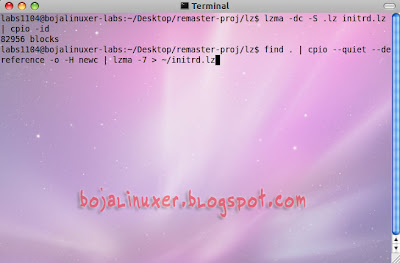


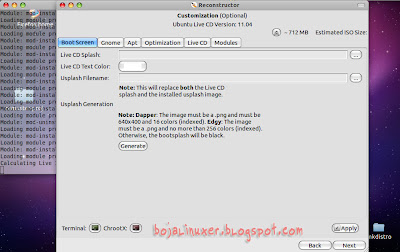
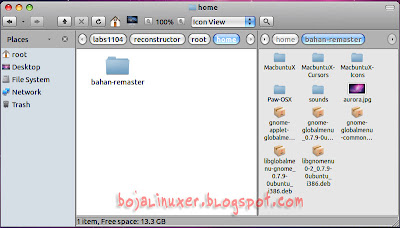






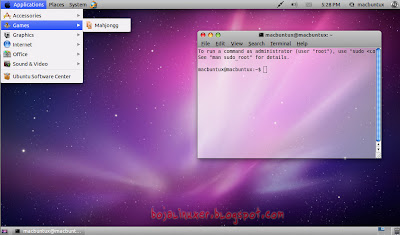
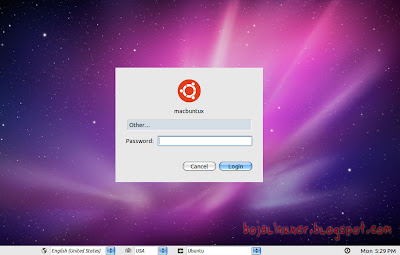

nice master,tutor yang sangat bermanfaat,,ijin sedot :D
ReplyDeletetutorial bagus nih... :D
ReplyDelete@Jack & Arul: terima kasih.. semoga bermanfaat.. :)
ReplyDeletebahasan yang sangat bermanfaat
ReplyDeleteterima kasih,saya ambil gan...
Makasih To Admin telah berbagi..
ReplyDeleteinfo yang lainnya tak tunggu he he
@OA & LK: sama-sama, semoga bermanfaat.. :)
ReplyDeletega bisa pake linux, masuk wxplorernya bingung haha
ReplyDeleteijin sedot ilmu nya gaan....
ReplyDelete@Fonega: :) Dengan sedikit belajar kami yakin Anda pasti bisa dan akan segera menyukainya.. :)
ReplyDelete@MB: silahkan.. terima kasih sudi berkunjung.. :)
request macubuntux remix nya dong mas...
ReplyDeletepngen coba ne..mw buat sendiri agak ribet..hehhe
tolong kasih link download file iso nya ya...
thank's...
@Salim: :) kami tidak mungkin mengupload iso hasil remaster tersebut mengingat kami hanya menggunakan koneksi dialup CDMA saja, namun jika Anda berminat dapat meninggalkan alamat lengkap dan jelas disini, insyaallah kami akan mengirimkan CD MacbuntuX melalui pos.. :)
ReplyDeletemakin banyak ilmu untuk Linux ne...
ReplyDeleteagan sekalian, bolehkah saya meminta tolong ?
jika mempunyai informasi terbaru agar dikirim ke email saya ?
ini email saya : siichicken@ymail.com
mohon bantuannya...
@sii: untuk mendapatkan informasi dan perkembangan terbaru melalui emal, anda dapat menggunakan rss feed dengan memilih layanan "Subscribe to BojaLinuxer Blog by Email" yang telah kami sediakan pada sidebar.. :)
ReplyDeletesaya minta isonya dong...
ReplyDeletepengen nyobain nich bis bgus tampilany...
kl m buat kyaky blibet masalahy saya masih awam buat linux
@ninja: silahkan catumkan nama dan alamat lengkap disini, dan kami akan mencoba mengirimkan hasil remaster ini kepada Anda.. :)
ReplyDeleteane ijin belajar dari sini :)
ReplyDelete@anonim: silhakan dan terima kasih telah berkunjung.. :)
ReplyDeleteweh manteb neh tutor
ReplyDeletebtw biar live cd nya langsung include dari sofware2 yang sudah saya install sebelumnya gimana caranya
@new day: Anda dapt menambah atau mengurangi paket aplikasi yang disertakan dalam remaster sesuka Anda, silahkan baca artikel di atas, kami telah menerangkan cara menambah dan mengurangi paket aplikasi dalam remaster ini.. :)
ReplyDeletePada langkah ini saya sedikit binggung
ReplyDelete"Langkah-langkah mengganti tampilan telah selesai, sekarang saatnya melakukan proses penambahan dan pengurangan paket yang akan disertakan.
Masih dengan nautilus dan pastikan Anda telah terhubung ke internet, silahkan menuju ke folder /usr/share/applications lalu mencari aplikasi "Synaptic Package Manager", jalankan dengan cara mengklik gandanya..."
/usr/share/applications" nya dalm folder reconstructor atau yang mana?
@new day: Iya, tentu yang berada dalam sistem remaster (reconstructor) karena akan digunakan untuk menambah atau mengurangi paket aplikasi yang akan disertakan dalam hasil remaster :)
ReplyDeleteDibagian ini sya sedikit binggung
ReplyDelete"sekarang saatnya melakukan proses penambahan dan pengurangan paket yang akan disertakan.
Masih dengan nautilus dan pastikan Anda telah terhubung ke internet, silahkan menuju ke folder /usr/share/applications lalu mencari aplikasi "Synaptic Package Manager", jalankan dengan cara mengklik gandanya..."
bagaimana jika aplikasi telah terinstall sebelum menjalankan reconstructor?
ok akhirnya nyambung
ReplyDeleteterus kalo saya install aplikasinya via apt-get install dari terminal reconstructor berati bisa juga kan?
kalo menganti kernel bagaimana caranya?
@New Day: saat Anda berada di lingkungan sistem remaster tersebut Anda dapat menggunakan apt-get install atau perintah penginstalan lainnya. Logikanya, dengan menggunakan synaptic tersebut Anda dapat mengupade semua sistem maupun aplikasi sepanjang terhubung ke internet. Untuk penggantian kernel kami belum pernah melakukannya. :D
ReplyDeleteSangat bagus, Mas. Tutorial ini saya kasih nilai excellent!
ReplyDeleteAnda pasti bekerja keras unautk membikin ini. Salam!
Ade: Terima kasih sudi berkunjung.. sukses untuk Anda.. :)
ReplyDeleteditunggu juga untuk remaster 11.10nya mas...hehehe
ReplyDelete@paow d'mus Hahaha... kami pertimbangkan usulan Anda, namun pada dasarnya remaster Ubntu 11.04 maupun 11.10 itu sama saja langkahnya.. :)
ReplyDelete